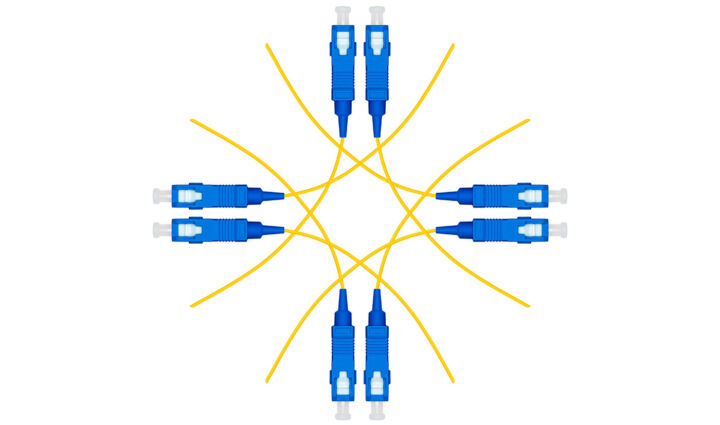今お使いのルーターが自宅の特定エリアで電波の届かないことがある?ASUS ZenWiFi AX (XT8)は、スマートでパワフルなトライバンドメッシュシステムで、インターネットを素早く簡単にフルスピードにする高度な機能を備えている。 ASUS ZenWiFi XT8の長所と短所を紹介しよう。

自宅のWiFi信号に問題がある場合、より良いアンテナを備えたより高速なルーターにアップグレードすることをお勧めする。特に上位機種を選べば違いを感じるだろうが、一度同じ場所に設置すれば、以前の電波の悪い場所がまだ残っていることがわかるはずだ。
これは単純な物理現象で、どうすることもできない。ルーターから離れれば離れるほど、またルーターとの間に障害物を置けば置くほど、接続が切れるまでのスループットの低下は速くなる。優れたルーターはその時間を遅らせる。
この問題に対する現代的な解決策として、無線リピータに代わるものとして、メッシュ・ルーター・システムがある。 ここで詳しく紹介した。.これらのシステムは、特定のエリアを強力な信号でよりよくカバーするために、近接して配置された複数のルーターを使用する。
つまり、新しいメッシュ・ノードを追加することで、いつでもアパート(または会社)のネットワーク・カバレッジを拡張できるのだ。ルーターは同一である必要はないため、メッシュネットワークを拡張する際にある程度の柔軟性を持たせることができる。
近年、2~3台のルーターがセットになったWiFiメッシュシステムが店頭に並ぶ機会が増えている。ASUSの場合、このような製品を提供する技術は、以下のようなものだ。 はAiMeshと呼ばれる。.まだかなり新しいシステムだが、同社のルーターモデルの多くがこのシステムに対応している。
以下の章では、ZenWiFiルーターシリーズのASUS XT8を紹介する。
目次
ASUS ZenWiFi AXは誰のための製品か?
ASUS ZenWiFi AX XT8は、2台の高性能ASUSメッシュ・ルーターで構成されるシステムで、最大転送速度6600Mbpsを実現する。これは、システムに接続されたすべてのデバイス間で同時に約825MB/秒の転送速度を実現する。
1台のデバイスで6600Mbpsという宣伝文句に近い速度が出るとは思わない方がいい。これは複数のデバイスからの同時接続の場合で、多くの要因に左右される。
モデル名のAXの2文字は、このルーターがWiFi 6に対応していることを示しており、ASUSは802.11ax規格の新機能をほぼすべて実装している。OFDMA伝送、MU-MIMOストリーミング、より安全なWPA3暗号化、ビームフォーミングが利用できる。また、20、40、80、160 MHzの帯域に対応し、帯域間の自動切り替えも可能だ。
あなたが理解する必要があるのは、携帯電話、ラップトップ、スマートテレビ、ホームオートメーション機器、その他あなたが使っているどんなガジェットでも、あなたがまだ使っていないのであれば、徐々にWiFi 6に移行していくということだ。WiFi 6のメリットは、時間をかけて実感できるだろう。ZenWiFi AXを選べば、ネットワークは移行に備えることができる。
さらに、2.5GbpsのWANポート(インターネット接続)を提供することで、インターネット・プロバイダーが1Gbps以上の契約を提供し始めたときに備えることもできる。
私は1800Mbpsのインターネットを契約しており、ほぼそこに到達しているが、注意点がある。私は光ファイバー接続なので、IPSにインストールされたルーターに頼っているのだが、このルーターには1GbpsのLAN/WANポートしか付いていないのだ。そう、私のルーターは1Gbpsなのだ。




この2つのルーターのデザインを見ると、ASUSのターゲットがゲーマーではないことは明らかだと思う。ルックスに興味があり、パラレルワールドから抜け出してきたようなルーターで自宅を視覚的に「汚染」したくない人は、ZenWiFiを気に入るだろう。
2つの白いZenWiFiボックスは非常に控えめで、正面に1つのLEDインジケーターがある。LEDは正常に動作しているときは白のままだ。この製品は黒色もあり、そちらがお好みであれば、そちらを選ぶこともできる。
高度な機能は、よほどのことがない限り怖がる必要はない。 ネットワーキング エキスパートだ。それは、ASUSが設定プロセスを可能な限りシンプルにしたからだ。ルーターに有線接続されたコンピューターに煩わされることなく、ASUS Routerモバイルアプリから簡単に行うことができる。
も読む: ASUSルーターのセキュリティ
ASUS ZenWiFi AX (XT8) 技術仕様
以下に、このメッシュシステムの最も重要な技術的特徴を表にまとめた:
| モデル | ASUS ZenWiFi AX (XT8) |
| プロセッサー | クアッドコア 1.5 GHz |
| RAM | 512 MB |
| フラッシュ ストレージ | 256 MB |
| 最高速度 | 574 + 1201 + 4804 Mbps (AX6600) |
| アンテナ | 内部6倍 |
| WAN接続 | 2.5 Gbps |
| LAN コネクション | 3 x 1 Gbps |
| USB ポーツ | 各ノードにUSB 3.0×1基 |
| 寸法 | 160 x 75 x 161.5 mm |
| 重量 | 716グラム |
| パッケージ内容 | XT8ルーター×2、電源アダプター×2、RJ-45ケーブル×1 |
ASUS ZenWiFi AXの気に入った点
まずは見た目から。この2台のルーターは、私のアパートの景観にとてもよく馴染んでいる。おそらく、私の部屋の家具が白やとても明るい色のものが多いせいもあるだろう。2台のルーターのシンプルなデザインがとても気に入っている。
セットアップ面では、Android/iOS対応のASUSルーター・アプリを使えば、わずか数ステップで初期設定が完了する。また、PCからブラウザー経由でインストールも試してみた。これもなかなか親切だ。どちらの方法でも、ほんの数分でシステムを立ち上げることができる。最初にインターネット・ケーブルをWANと書かれたジャックに接続するのをお忘れなく。
インストール後、アプリケーションからメッシュネットワークを管理することもできる。一部の高度な設定については、コンピューターの前に座って行う必要がある。ASUSルーターのウェブ・インターフェイスはフレンドリーなものだが、以前使っていたASUS RT-N56U Diamondルーターとよく似ているため、ここ数年使っていることを認めざるを得ない。
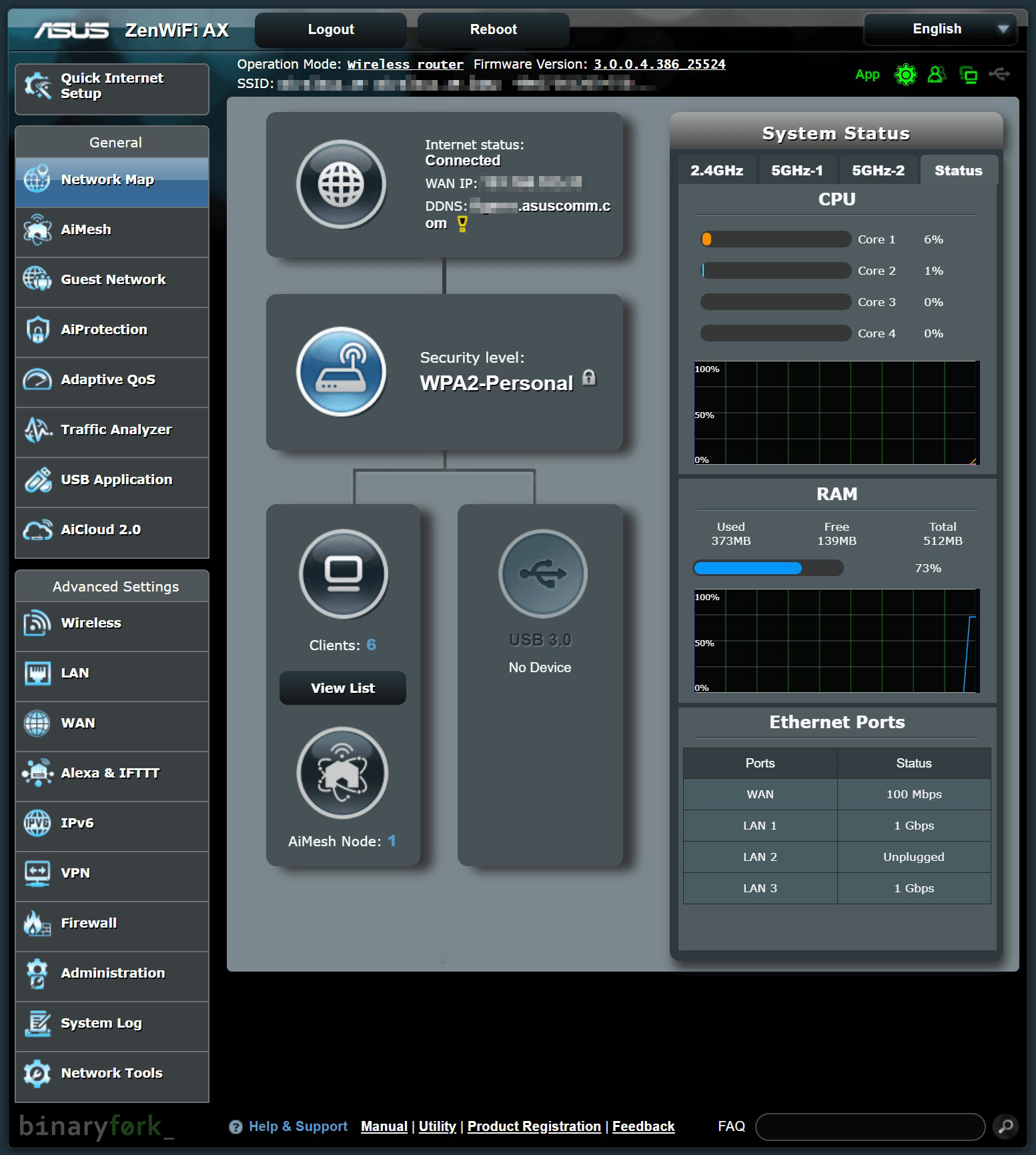
高度な機能を必要としないのであれば、これらのメニューを調べる必要はないと思う。しかし、もし必要であれば、まずマニュアルを見ることをお勧めする。
しかし、ZenWiFi AXが提供するいくつかの高度なオプションについても触れておきたい。これらは安価なルーターにはないものだ。そのうちのいくつかは非常によく似ている。 NASにできること:
- ゲストネットワーク - オプションで、ゲストや知人用のワイヤレスネットワークも作成できる。彼らはインターネットにはアクセスできるが、ローカルネットワークのコンピューターにはアクセスできない。
- Aiプロテクション - ネットワーク・セキュリティ対策のセットで、ユーザーが有効化/無効化/変更できる。
- 適応型QoS - 優先したいアプリケーションの種類に応じて、転送速度をコントロールし、制限することができる。
- トラフィック・アナライザー - ルーターによって記録されたトラフィックに関する詳細な統計(接続デバイス、トラフィックを生成するアプリケーション、トラフィック量)。
- USBアプリケーション - USBポートに接続されたハードドライブや外付けデバイスのための機能。
- AiCloud 2.0 - どこからでもアクセス可能なプライベートクラウドを構築できる可能性がある。
- アレクサとIFTTT - アマゾン・アレクサ・デバイスを使ったルーター機能の音声コントロールや、IFTTTオートメーション・システム(IF This Then That)との統合が可能だ。
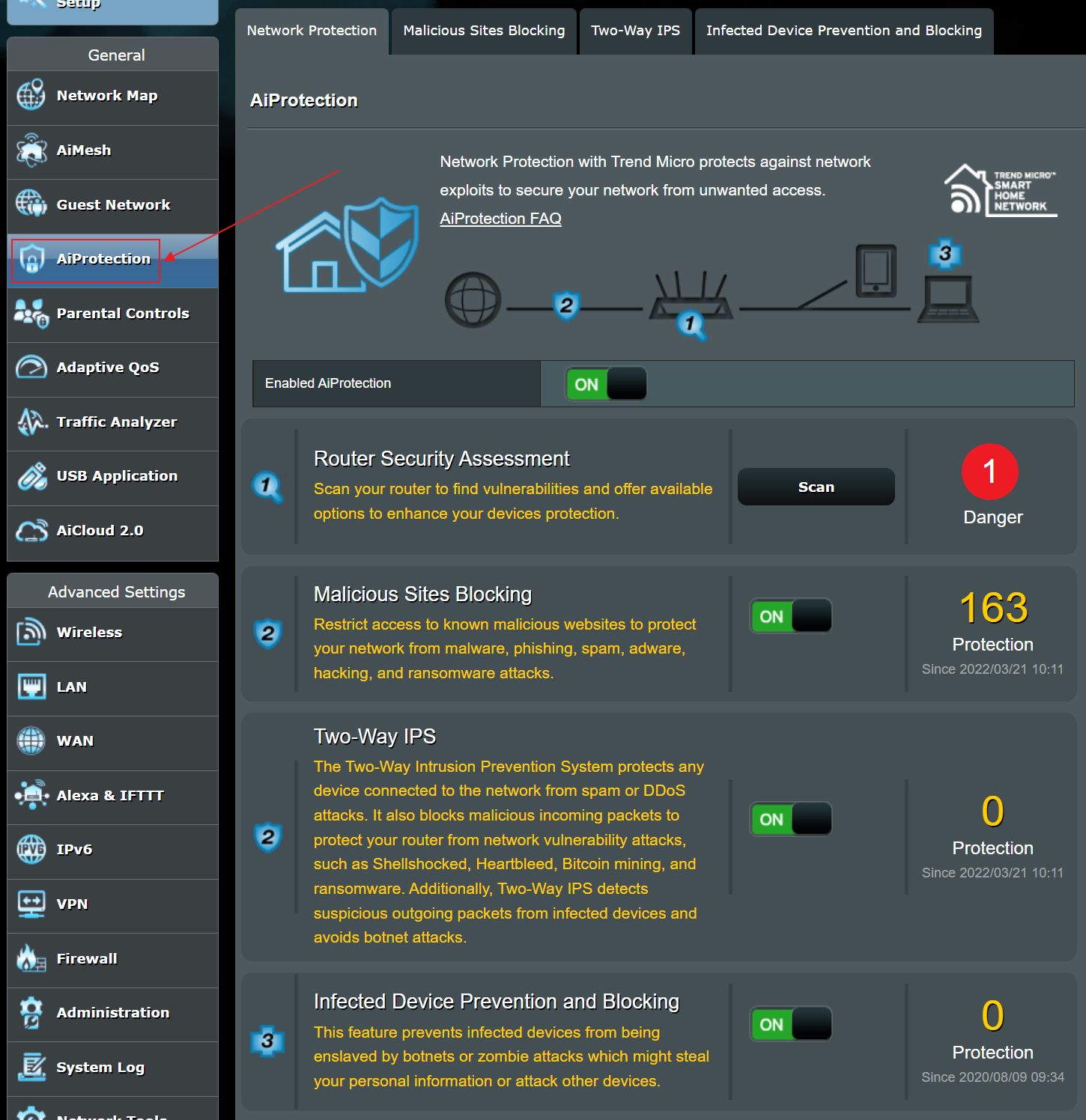
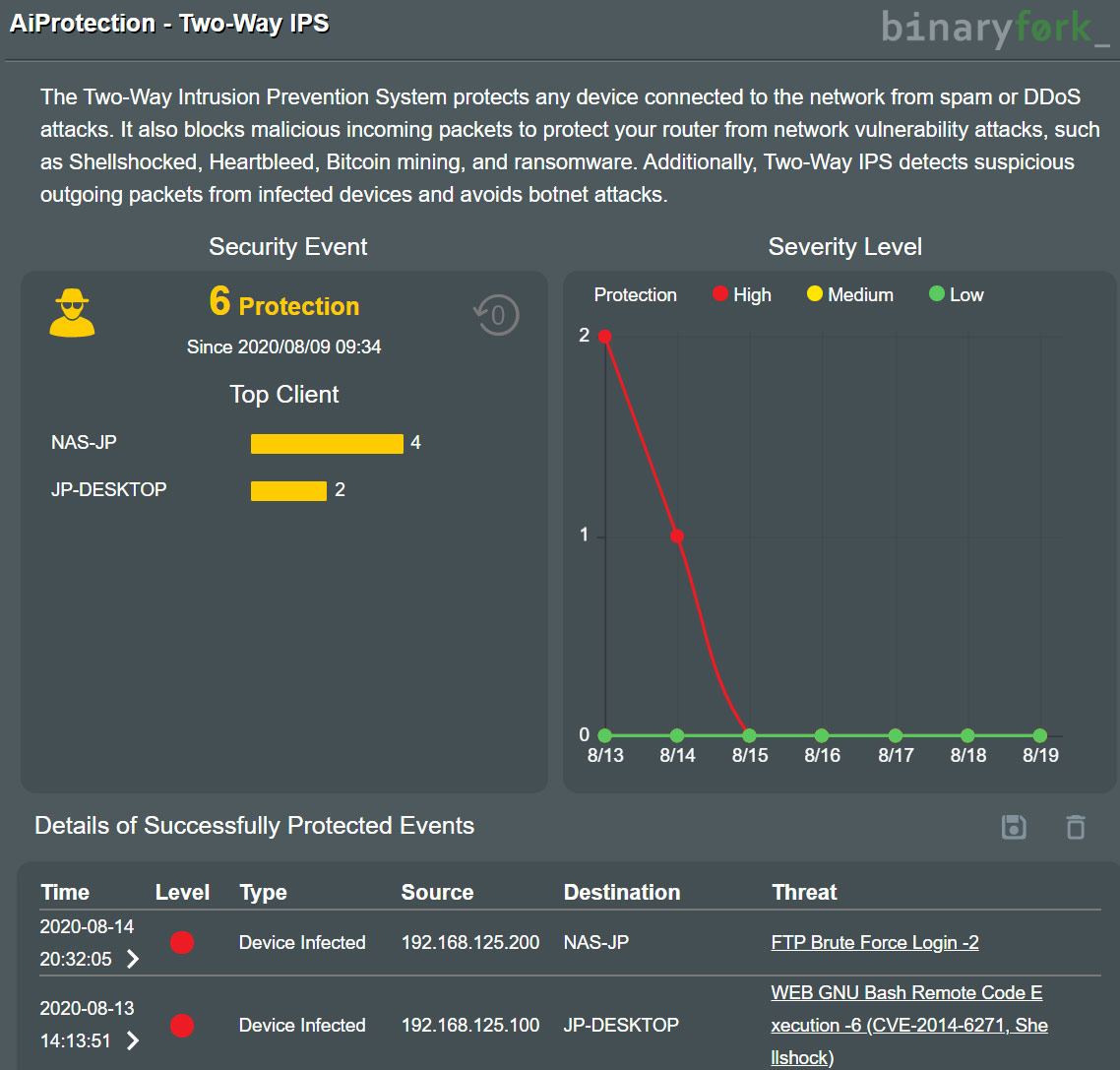

最後に、私はこのシステムの性能が気に入っていると言わなければならない。それは必ずしも最高速度ではなく、システムの安定性と家のどこにいても信号の強さだ。
システムを使い始めてから2年間で、リセットする必要があったのは1度だけだ。Chromecastが切断されたからだ。その後、いくつかのフォーラムでChromecastの安定性のために推奨されるモードであることを読み、2.4GHzに切り替えた。それ以来、問題は起きていない。
また、作成したワイヤレスネットワークでWiFiモード6を有効にした場合、ASUSはドライバをアップデートすることを推奨している。私は古いDellのノートパソコンで実際にこれをしなければならなかった。管理インターフェイスからこの可能性のある問題を認識した限り、私はそれを問題として指摘することはない。
ZenWiFi AXの実世界パフォーマンステスト結果
ZenWiFi AXの最大累積転送速度は6600Mbpsと述べた。これは2.4GHz帯で574Mbps、第一の5GHz帯で1201Mbps、第二の5GHz帯で4804Mbpsに分割される。
この2つのルーターに接続されたラップトップ、電話、タブレット間の実際の速度は、かなり低くなる。特に都会のアパートでは、周辺にすでに干渉するワイヤレスネットワークがたくさんある。NICとルーターの間に壁やその他の物があると、速度は一気に低下する。
ZenWiFi AXとLenovo Legionラップトップとの接続をテストした。 インテル・ワイヤレスAX200 2×2ネットワークカード.160Mhz帯で最大転送速度は2.4Gbpsだ。私が使用したのは スピードテスト・ネット 私のすべてのテストのためだ。
私のメッシュ・ノード・セットアップ
もちろん、システムの両ノードを使用している。メインのノードはホールの高いところ、アパートの入り口に置いてある。左側には寝室があり、その先にはL字型のオープンスペースがある。
左はリビングルームで、2台目のルーターをテレビ台の上に置いた。左はオフィスの即席スペース。
SpeedTestによるインターネット転送速度の結果
- ISPが提供するモデムに有線で接続されたルーター - アップロード 918 Mbps / ダウンロード 880 Mbps
- オープンスペースのリビングルームにノートパソコン
- メインルーター 2.4 GHz - ダウンロード141 Mbps / アップロード141 Mbps
- メインルーター 5 GHz - ダウンロード 772 Mbps / アップロード 774 Mbps
- セカンダリ・ノード 2.4 GHz - ダウンロード 126 Mbps / アップロード 163 Mbps
- セカンダリ・ノード 5 GHz - 483 Mbps(ダウンロード)/ 473 Mbps(アップロード
- 寝室でラップトップ、ドアを閉める
- メインルーター 2.4 GHz - ダウンロード 67 Mbps / アップロード 67 Mbps
- メインルーター 5 GHz - ダウンロード 679 Mbps / アップロード 658 Mbps
- セカンダリ・ノード 2.4 GHz - ダウンロード36 Mbps / アップロード38 Mbps
- セカンダリ・ノード 5 GHz - ダウンロード 65 Mbps / アップロード 25 Mbps
AXルーターの両方を使用した場合と、メインルーターから壁数枚分離れている場合の典型的なシナリオでは、性能の違いが一目瞭然だ。
また、2.4GHzのネットワークは、信号の損失があまりなく、より遠くでも機能することを示している。欠点はいつものように最大スループットである。
5GHz帯に障害物や距離が加わると、ルーターを1台しか使わない場合、速度が大幅に低下することは容易にわかる。
デバイスのローミングを自動的に処理するメッシュ・ネットワークを使用していれば、どこにいてもずっと良好なカバレッジを得ることができる。
メインノードに接続されたPCとNAS間の有線転送
また、3ベイのQNAP TS-328 NASとの接続がどの程度うまくいくか、いくつかテストしてみた。ギガビットLAN接続の最大速度125MB/秒に近づいた。
- NAS - PC ギガビット接続(読み取り):112MB/秒
- NAS - PC ギガビット接続(書き込み):113MB/秒
USB3.0ポートに接続された外付けHDDとPC間の転送
また、シーゲイトのUSB 3.0外付けハードディスク・ドライブを、まずメイン・ルーターに接続し、次にセカンダリー・ノードのUSB 3.0ポートに接続した。
- メインルーターへの有線接続:
- USB 3.0(読み取り):48 MB/秒
- USB 3.0:(書き込み):41 MB/秒
- PCをルーターに接続し、HDDをノードのUSBポートに接続する。:
- USB 3.0(読み取り):17 MB/秒
- USB 3.0:(書き込み):13 MB/秒
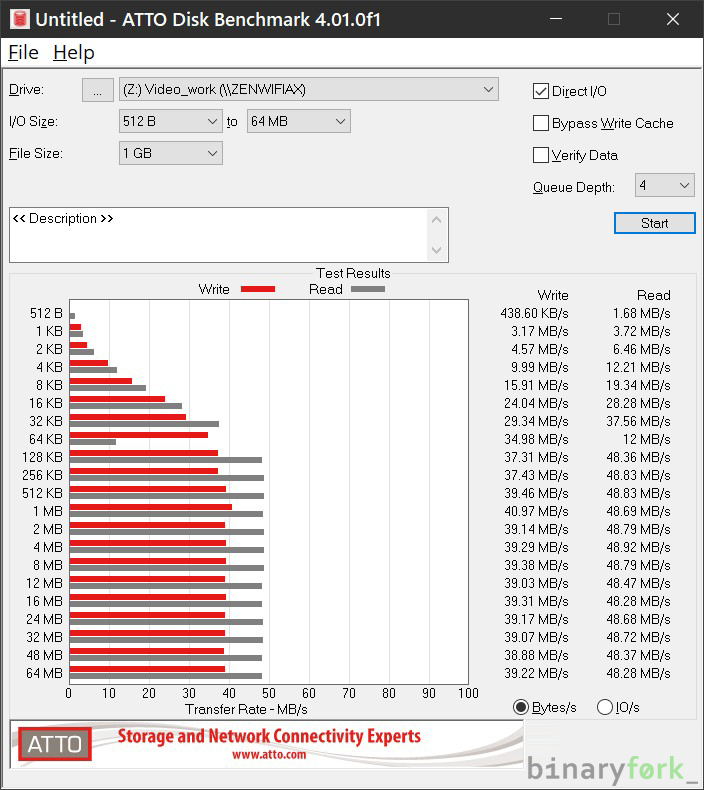
ルーターに直接接続した外付けハードディスクをNASとして使ったとき、専用のNASとその場しのぎのNASの違いに気づいた。
しかし、ZenWiFi AXは古いRT-N56Uよりもはるかに優れており、RT-N56Uでは双方向で最大12~13MB/秒の転送速度だった。
AXとよく似ているが、WiFi 6を除いた最大速度は3000Mbps(400 + 867 + 1733 - AC3000)で、RAM/フラッシュメモリは半分である。
上記と同じテストを行ったが、結果は誤差の範囲内だった。期待される違いは、いつも通り、より多くのデバイスを接続した場合のスループットの向上だ。
このASUSルーターの気に入らない点
標準的なセットアップ(インターネットアクセス用のメインルーターのセットアップ、メッシュノードの追加、ローカルワイヤレスネットワークの構築)を行えば、インストール作業は非常に簡単だからだ。
しかし、モデルの異なる2台のルーターをAiMeshに接続した場合、どのように機能するのか興味があった。
ここで壁にぶつかった。モバイルアプリを使い、PCから有線で接続し、ノードを完全にリセットし、既存のネットワークに近接して配置し直し、あらゆる方法で何度も試した。 ファームウェア・アップデートこれはASUSのマニュアルで推奨されていることだ。
すでに接続されているセカンダリー・ノードを閉じることを思いつくまで、ネットワークにメッシュ・ノードを追加することはできなかった。それが問題で、すでに接続されているノードを閉じさえすれば、新しいメッシュノードを追加するのに苦労はしなかった。
最終的に、すべてのルーターの電源を入れてみたところ、4台のASUS ZenWiFi ACとAXルーターによるメッシュネットワークが完成した。
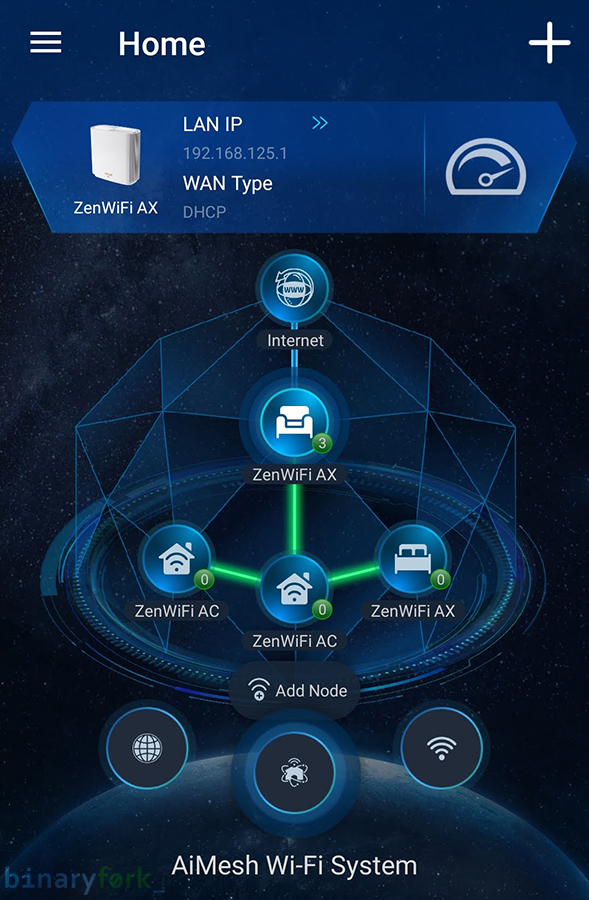
この小さな問題は、ASUSによってソフトウェアで修正されることを期待している。しかし、システムのインストールやメッシュノードの追加を毎日行うことはないだろうから、些細な問題だと思う。
接続に関しては、ほとんどのルーターが提供しているように、LANポートが4つあったほうがよかったと思う。というのも、すでにメインルーターの全ポートをPC、NAS、スマートTVで占有してしまっているからだ。
ASUSがWANを2.5Gbpsにする代わりにLANポートを高速化し、ネットワーク内のデバイスをより速く接続できるようにしていれば、もっと便利だっただろう。
しかし、例えば複数のユーザーがメインのNASに接続するような小さな会社では、かなり役に立つと思う。
価格と最終結論
ZenWiFi AXを心からお勧めできない唯一の理由は、約$400という価格だ。確かにAXルーターはまだ非常に高価である(特にこの製品のように多くの機能を備えたもの)。
重要なのは、例えばACモデルを選べば、もっと安価な他の高性能ASUSモデルを使ってAiMeshネットワークを構築するオプションがあるということだ。
Zen WiFi ACモデルは残念ながらそれほど安くはなく、この条件で$330程度となると、なおさらお勧めしづらい。というわけで、多くの高度な機能を搭載し、見た目も素晴らしい高性能メッシュシステムをお望みなら、家にWiFi 6デバイスが(まだ)なくても、Zen WiFi AXをお勧めする。
その方が長持ちするし、良い解決策だと思う。

そうでなければ、ASUS AiMeshテクノロジーをベースにしたルーター・メッシュ・システムを簡単に構築することができ、802.11axソリューションの価格が現在のACモデルの価格に近づくにつれ、より高速でパワフルなノードを新たに追加して成長させることができる。そして、もしあなたがここにいるなら その他のレビュー それもそうだ。
ZenWiFi AXは今でも良いルーターなのだろうか?この2台のルーターを手に入れてから数年が経つが、正直なところ、 アップグレードの必要性は感じていない.電波はまだ強く、速度はまだ800-900Mbpsで、最も重要なことは、ASUSがまだセキュリティ、互換性、速度のアップデートを発行していることだ。これ以上何を求めることができるだろうか?